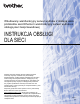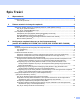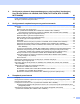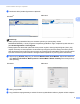Network User's Guide
Table Of Contents
- INSTRUKCJA OBSŁUGI DLA SIECI
- Spis Treści
- 1 Wprowadzenie
- 2 Zmiana ustawień sieciowych urządzenia
- 3 Konfiguracja urządzenia do pracy w sieci bezprzewodowej (modele HL-2280DW, DCP-7055W, DCP-7057W, DCP-7070DW i MFC-7860DW)
- Przegląd
- Schemat postępowania dla konfiguracji sieci bezprzewodowej
- Potwierdź środowisko sieciowe
- Potwierdź metodę konfiguracji sieci bezprzewodowej
- Konfigurowanie z zastosowaniem Kreatora konfiguracji z panelu sterowania urządzenia w celu skonfigurowania urządzenia do pracy w sieci bezprzewodowej (metoda zalecana)
- Konfiguracja przy użyciu metody WPS lub AOSS™ z menu panelu sterowania w celu skonfigurowania urządzenia do pracy w sieci bezprzewodowej (Konfiguracja przyciskowa) (tylko tryb infrastruktury)
- Konfiguracja przy użyciu programu instalacyjnego firmy Brother z płyty CD-ROM w celu skonfigurowania urządzenia do pracy w sieci bezprzewodowej
- Konfiguracja przy użyciu metody PIN Wi-Fi Protected Setup w celu skonfigurowania urządzenia do pracy w sieci bezprzewodowej (tylko tryb infrastruktury)
- Konfiguracja urządzenia w celu pracy w sieci bezprzewodowej (dla trybów infrastruktury i Ad-hoc)
- Przy użyciu Kreatora konfiguracji z panelu sterowania
- Korzystanie z metody WPS lub AOSS™ z menu panelu sterowania w celu skonfigurowania urządzenia do pracy w sieci bezprzewodowej (Konfiguracja przyciskowa)
- Konfiguracja urządzenia bez przesyłania nazwy SSID
- Korzystanie z aplikacji instalacyjnej firmy Brother na płycie CD-ROM w celu skonfigurowania urządzenia do pracy w sieci bezprzewodowej
- Przy użyciu metody PIN Wi-Fi Protected Setup
- 4 Konfiguracja połączenia bezprzewodowego przy użyciu aplikacji instalacyjnej firmy Brother (Modele HL-2280DW, DCP-7055W, DCP-7057W, DCP-7070DW i MFC-7860DW)
- 5 Konfigurowanie urządzenia za pomocą panelu sterowania
- Menu sieci
- TCP/IP
- Ethernet (tylko sieć przewodowa)
- Stan (modele DCP-7065DN, MFC-7360N, MFC-7460DN i MFC-7860DN)/stan połączenia przewodowego (modele HL-2280DW, DCP-7070DW i MFC-7860DW)
- Kreator konfiguracji (tylko sieć bezprzewodowa)
- WPS lub AOSS™ (tylko sieć bezprzewodowa)
- WPS z kodem PIN (tylko sieć bezprzewodowa)
- Stan WLAN (tylko sieć bezprzewodowa)
- Adres MAC
- Ustawianie wartości domyślnych (modele HL-2280DW, DCP-7070DW i MFC-7860DW)
- Włączanie sieci przewodowej (modele HL-2280DW, DCP-7070DW i MFC-7860DW)
- Włączanie sieci WLAN (modele HL-2280DW, DCP-7055W, DCP-7057W, DCP-7070DW i MFC-7860DW)
- E-mail / IFAX (modele MFC-7460DN, MFC-7860DN i MFC-7860DW (po pobraniu aplikacji IFAX))
- Określanie nowych domyślnych ustawień funkcji Skanuj do poczty e-mail (serwer e-mail) (modele MFC-7460DN, MFC-7860DN i MFC-7860DW (po pobraniu aplikacji IFAX))
- Skanuj na serwer FTP (modele MFC-7460DN, MFC-7860DN i MFC-7860DW)
- Przesyłanie faksów do serwera (modele MFC-7460DN, MFC-7860DN i MFC-7860DW: funkcja dostępna do pobrania)
- Strefa czasowa
- Resetowanie ustawień sieciowych do fabrycznych ustawień domyślnych
- Drukowanie listy konfiguracji sieci
- Drukowanie raportu WLAN (modele HL-2280DW, DCP-7055W, DCP-7057W, DCP-7070DW i MFC-7860DW)
- Tabela funkcji oraz fabryczne ustawienia domyślne
- Menu sieci
- 6 Zarządzanie przez Internet
- Przegląd
- Konfigurowanie ustawień urządzenia za pomocą funkcji Zarządzanie przez przeglądarkę WWW
- Informacje dotyczące hasła
- Funkcja Secure Function Lock 2.0 (modele MFC-7860DN i MFC-7860DW)
- Zmienianie konfiguracji Skanuj na serwer FTP za pomocą przeglądarki internetowej (modele MFC-7460DN, MFC-7860DN i MFC-7860DW)
- 7 Faks internetowy (modele MFC-7460DN, MFC-7860DN i MFC-7860DW: element dostępny do pobrania)
- Przegląd informacji na temat faksu internetowego
- Jak używać faksu internetowego
- Dodatkowe opcje faksu internetowego
- Przegląd informacji na temat skanowania do poczty e-mail (serwer poczty e-mail)
- 8 Funkcje zabezpieczeń
- 9 Rozwiązywanie problemów
- Załącznik A
- Indeks
ii
Spis Treści
1 Wprowadzenie 1
Funkcje sieciowe .......................................................................................................................................1
Inne funkcje sieciowe ..........................................................................................................................2
2 Zmiana ustawień sieciowych urządzenia 3
Zmienianie ustawień sieciowych urządzenia (adresu IP, maski podsieci i bramy)....................................3
Przy użyciu panelu sterowania ............................................................................................................3
Przy użyciu narzędzia BRAdmin Light.................................................................................................3
Inne narzędzia do zarządzania..................................................................................................................6
Zarządzanie przez przeglądarkę WWW (przeglądarkę internetową) ..................................................6
Narzędzie BRAdmin Professional 3 (Windows
®
) ................................................................................6
Web BRAdmin (Windows
®
) (Niedostępne dla DCP-7055W i DCP-7057W) .......................................7
BRPrint Auditor (Windows
®
)................................................................................................................7
3 Konfiguracja urządzenia do pracy w sieci bezprzewodowej
(modele HL-2280DW, DCP-7055W, DCP-7057W, DCP-7070DW i MFC-7860DW) 8
Przegląd ....................................................................................................................................................8
Schemat postępowania dla konfiguracji sieci bezprzewodowej ................................................................9
Tryb infrastruktury................................................................................................................................9
Tryb Ad-hoc .......................................................................................................................................10
Potwierdź środowisko sieciowe ...............................................................................................................11
Połączenie z komputerem z punktem dostępu/routerem WLAN w sieci (tryb infrastruktury) ............11
Połączenie z komputerem bez punktu dostępu/routera WLAN w sieci (tryb Ad-hoc) .......................11
Potwierdź metodę konfiguracji sieci bezprzewodowej.............................................................................12
Konfigurowanie z zastosowaniem Kreatora konfiguracji z panelu sterowania urządzenia w celu
skonfigurowania urządzenia do pracy w sieci bezprzewodowej (metoda zalecana).....................12
Konfiguracja przy użyciu metody WPS lub AOSS™ z menu panelu sterowania w celu
skonfigurowania urządzenia do pracy w sieci bezprzewodowej (Konfiguracja przyciskowa)
(tylko tryb infrastruktury) ................................................................................................................12
Konfiguracja przy użyciu programu instalacyjnego firmy Brother z płyty CD-ROM w celu
skonfigurowania urządzenia do pracy w sieci bezprzewodowej....................................................13
Konfiguracja przy użyciu metody PIN Wi-Fi Protected Setup w celu skonfigurowania urządzenia
do pracy w sieci bezprzewodowej (tylko tryb infrastruktury)..........................................................15
Konfiguracja urządzenia w celu pracy w sieci bezprzewodowej
(dla trybów infrastruktury i Ad-hoc) .......................................................................................................16
Przy użyciu Kreatora konfiguracji z panelu sterowania .....................................................................16
Korzystanie z metody WPS lub AOSS™ z menu panelu sterowania w celu skonfigurowania
urządzenia do pracy w sieci bezprzewodowej (Konfiguracja przyciskowa)...................................16
Konfiguracja urządzenia bez przesyłania nazwy SSID .....................................................................17
Korzystanie z aplikacji instalacyjnej firmy Brother na płycie CD-ROM w celu skonfigurowania
urządzenia do pracy w sieci bezprzewodowej...............................................................................20
Przy użyciu metody PIN Wi-Fi Protected Setup ................................................................................20